Данная статья является частью цикла статей "Adobe Audition"
Некоторые функции в версии для Windows от Adobe Audition 3.0 недоступны в CS5.5. Например, запись CD, MIDI, метроном, некоторые форматы файлов и эффектов, группировка клипов и растяжение времени, и поддержка панелей управления.
Управление временем
В панели редактирования, следующие функции помогут вам управлять временем:
- На временной шкале в верхней части панели, индикатор текущего времени
 (далее сокращённо ИТВ) позволяет начать воспроизведение или запись в определенный момент.
(далее сокращённо ИТВ) позволяет начать воспроизведение или запись в определенный момент. - В нижнем левом углу панели, дисплей времени показывает текущее время в цифровом формате. Формат времени по умолчанию десятичный, но он можете быть легко изменён. Тот же формат использует временная шкала.
Чтобы отобразить время на отдельной панели, выберите Window > Time.
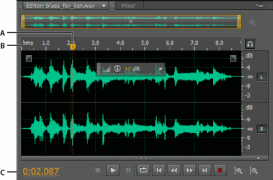
Позиция индикатора текущего времени
В панели редактирования, выполните любое из следующих действий:
- Во временной шкале, перетащите индикатор
 или нажмите на определенный момент времени.
или нажмите на определенный момент времени. - В дисплее времени (снизу слева), перетащите число, или нажмите чтобы ввести определенное время.
- В нижней части панели, нажмите одну из следующих кнопок:
- Переместить ИТВ на предыдущий
 - перемещает индикатор текущего времени в начало следующего маркера. Если нет маркера, индикатор текущего времени перемещается в начало сигнала или сессии.
- перемещает индикатор текущего времени в начало следующего маркера. Если нет маркера, индикатор текущего времени перемещается в начало сигнала или сессии. - Перемотка
 - перемещает индикатор текущего времени назад по времени.
- перемещает индикатор текущего времени назад по времени.
- Щёлкните правой кнопкой мыши по кнопке, чтобы установить скорость перемещения индикатора.
- Ускоренная перемотка вперёд
 - перемещает индикатор текущего времени вперед по времени.
- перемещает индикатор текущего времени вперед по времени.
- Щёлкните правой кнопкой мыши по кнопке, чтобы установить скорость перемещения индикатора.
- Перемещение ИТВ к следующему
 - перемещение индикатора текущего времени к следующему маркеру. Если нет маркера, индикатор текущего времени переместится к концу сигнала или сессии.
- перемещение индикатора текущего времени к следующему маркеру. Если нет маркера, индикатор текущего времени переместится к концу сигнала или сессии.
Предварительное прослушивание звука перемоткой
Чтобы перемотать звук (с предварительным прослушиванием, при перемещении через файл), выполните любое из следующих действий:
- Перетащите индикатор текущего времени
 .
. - Нажмите кнопки перемоток
 или
или  .
. - Нажмите клавиши J, K и L для перемотки, остановки, или ускоренной перемотки вперёд. Повторное нажатие J или L постепенно увеличивает скорость перемотки. (Чтобы изменить настройки по умолчанию, установите скорость перемотки JKL используя настройки Playback).
Воспроизведение звука линейно или зацикленно
Для быстрого запуска и остановки воспроизведения, нажмите пробел.
- В панели редактирования, установите индикатор текущего времени или выделите диапазон времени.
- (Дополнительно) В нижней части панели, щёлкните правой кнопкой мыши кнопку
 , и выберите один из следующих вариантов:
, и выберите один из следующих вариантов:
- (Необязательно) Нажмите кнопку зацикленного воспроизведения
 , если вы хотите точно настроить выделенный диапазон или поэкспериментировать с различными эффектами.
, если вы хотите точно настроить выделенный диапазон или поэкспериментировать с различными эффектами. - Чтобы начать воспроизведение, нажмите кнопку
 .
.
По умолчанию, панель редактирования прокручивается при выходе воспроизведения за пределы видимой части сигнала. В области Playback диалогового окна настроек, вы можете отключить автоматическую прокрутку.
Синхронизация индикатора текущего времени в файле или окнах
В редакторе Waveform, вы можете сохранить позицию индикатора текущего времени при переключении между файлами — полезный метод при редактировании различных версий одного и того же сигнала. В редакторе Multitrack, вы можете сохранить позицию индикатора текущего времени при переключении в редактор Waveform — полезный метод при изменений и применении эффектов в обоих окнах.
Синхронизация индикатора текущего времени между файлами в редакторе Waveform
- Выберите Edit > Preferences > General (Windows) или Adobe Audition Preferences (Mac OS).
- Выберите Synchronize Selection (синхронизация выделения), Zoom Level (уровеня масштабирования), а также CTI Across Files в редакторе Waveform.
Синхронизация индикатора текущего времени между редакторами Multitrack и Waveform
- Выберите Edit > Preferences > Multitrack (Windows) или Adobe Audition Preferences > Multitrack (Mac OS).
- Выберите Synchronize Clips With Waveform Editor (синхронизировать клипы с редактором Waveform).
Изменение формата отображаемого времени
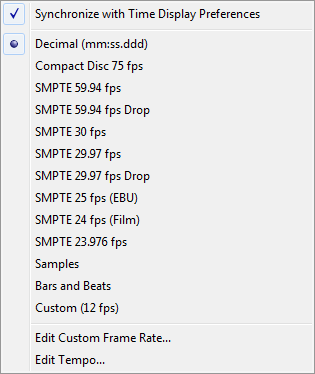
По умолчанию, все аудиофайлы и многодорожечные сессии используют одинаковый формат отображения времени. Чтобы настроить формат открытого файла или сессии, выберите Windows > Properties, разверните настройки Advanced, и снимите флажок Synchronize With Time Display Preferences (синхронизация с предпочитаемым отображением времени).
Выберите View > Time Format, и укажите нужный вариант:
- Decimal (mm:ss.ddd) (десятичные) - отображает время в минутах, секундах и тысячные долях секунды.
- Compact Disc 75 fps (компакт-диск 75 кадров в секунду) - отображает время в формате, используемом на аудио компакт-дисках, где каждая секунда равна 75 кадрам.
- SMPTE 30 fps - отображает время в формате SMPTE, где каждая секунда равна 30 кадрам.
- SMPTE Drop (29.97) - отображает время в формате SMPTE drop, где каждая секунда равна 29,97 кадрам.
- SMPTE 29.97 - отображает время в формате SMPTE non‑drop, где каждая секунда равна 29,97 кадрам.
- SMPTE 25 fps (EBU) - отображает время, используя европейскую частоту телевизионных кадров PAL, где каждая секунда равна 25 кадрам.
- SMPTE 24 кадров в секунду (Film - фильм) - отображает время в формате, где каждая секунда равна 24 кадрам, предназначено для фильмов.
- Samples (сэмплы) - отображает время численно, используя в качестве эталона фактическое количество сэмплов, которые прошли от начала редактируемого файла.
- Bars and Beats (такты и доли) - отображает время в музыкальном формате такт:доля:субдоля. Чтобы изменить настройки, в панели Properties выберите команду Edit Tempo, и установите следующие параметры:
- Tempo (темп) - определяет количество ударов в минуту.
- Time Signature (сигнатура времени) - определяет количество ударов в измерении, и ноты, которые представляют полную долю. Например, при сигнатуре 3/8, есть три ноты в измерении, и восемь нот представляют собой полную долю.
- Subdivisions (субдоли) - определяет количество секций в каждой доле, или значение после запятой. Например, если в долю ввести 32 субдоли, значение времени 4:02:16 представляет собой восьмую ноту, половину между долями 2 и 3 в времени 4/4.
- Custom (X frames per second) (пользовательский (X кадров в секунду)) - отображает время в пользовательском формате. Чтобы изменить пользовательский формат, выберите Edit Custom Frame Rate, а затем введите количество кадров в секунду. Допустимые значения: целые числа от 2 до 1000.

